WPS表格截长图教程 WPS表格如何截取长图
更新时间:2023-07-13 10:23:27作者:run
WPS表格截长图教程,WPS表格作为一款功能强大的电子表格软件,其截长图功能是许多用户常用且便捷的操作之一,无论是需要展示数据分析结果、制作报告文档还是进行数据对比,截长图都能帮助我们快速捕捉表格的全部内容,并以图片形式保存。本文将为大家介绍WPS表格如何截取长图,帮助大家更好地利用这一功能,提高工作效率。
操作步骤:
1、使用WPS打开需要截长图的excel;
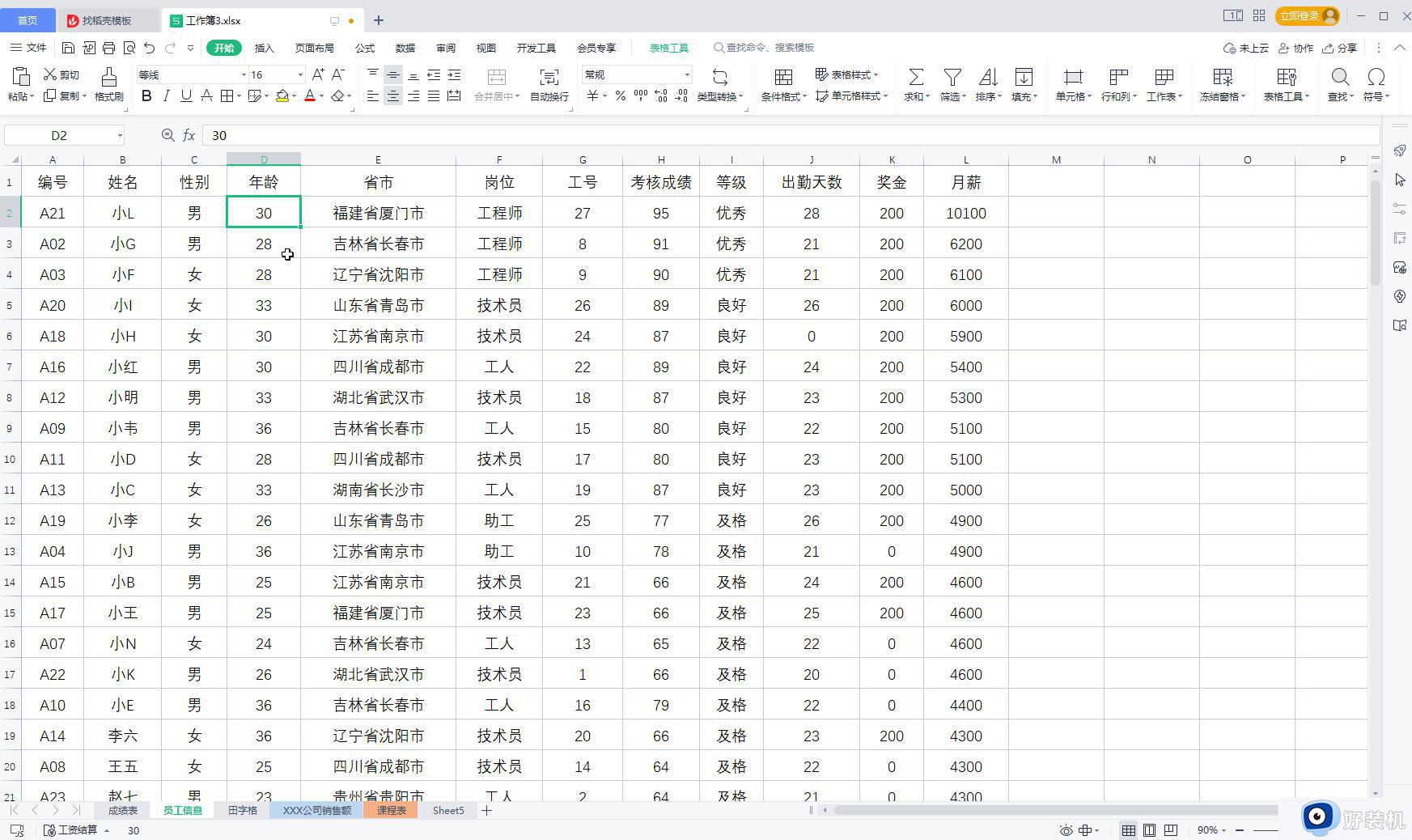
2、选中需要截取的部分,右键点击一下并子选项中点击“复制”,或者使用Ctrl+C快捷键复制;
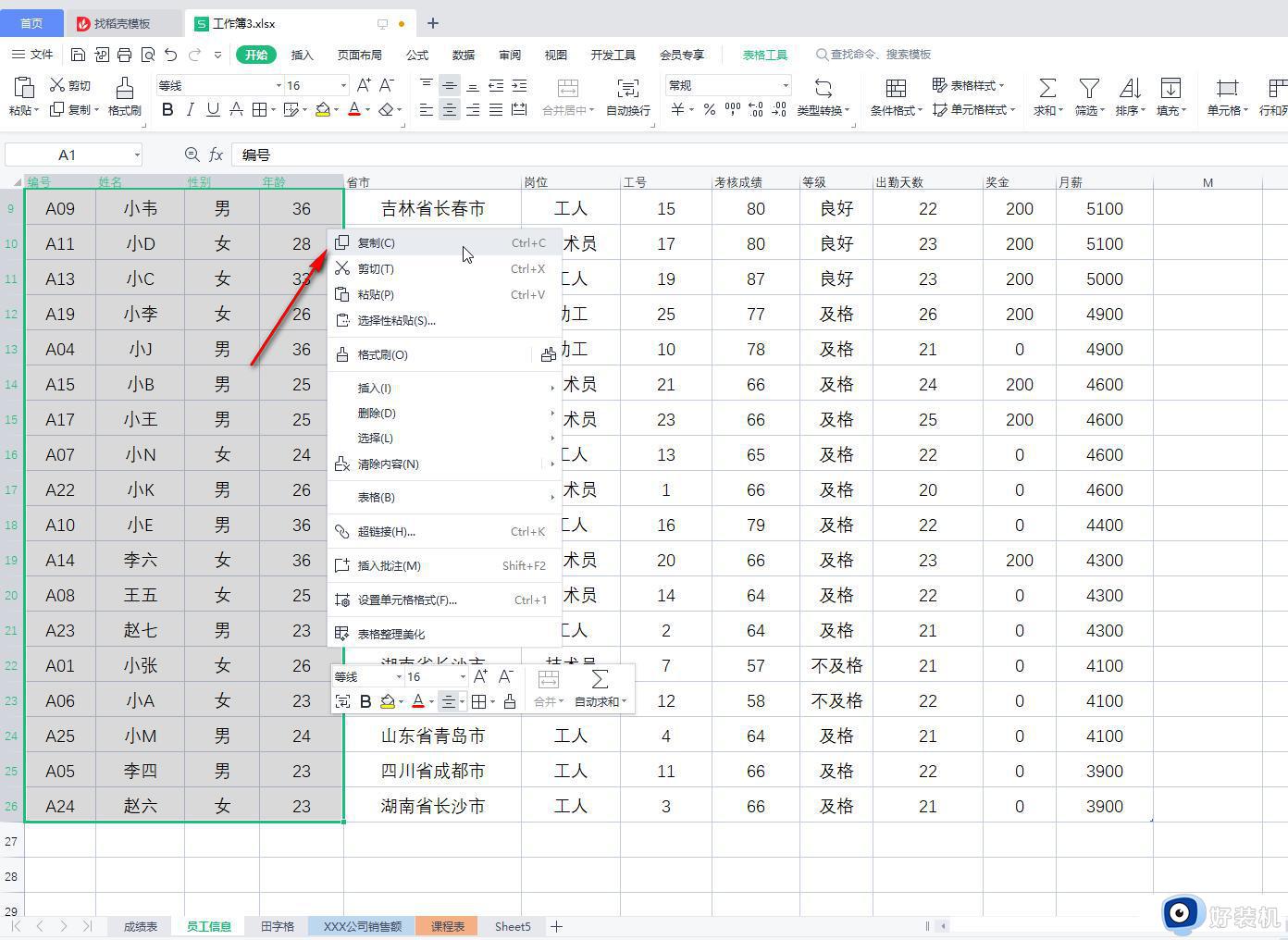
3、接着点击任意空白位置,点击“开始”选项卡中的“粘贴”按钮,在子选项中电动机“粘贴为图片”;
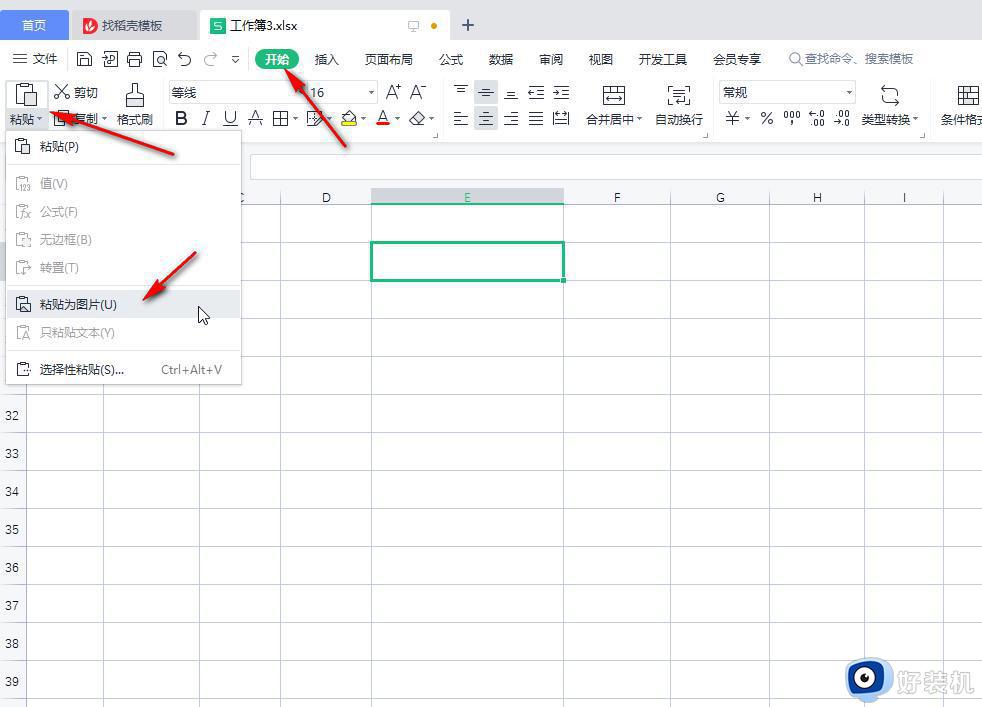
4、将内容粘贴出来后,可以在自动出现的“图片工具”下进行想要的调整,调整完成后,右键点击一下并在子选项中点击“另存为图片”——“另存选中的图片”;
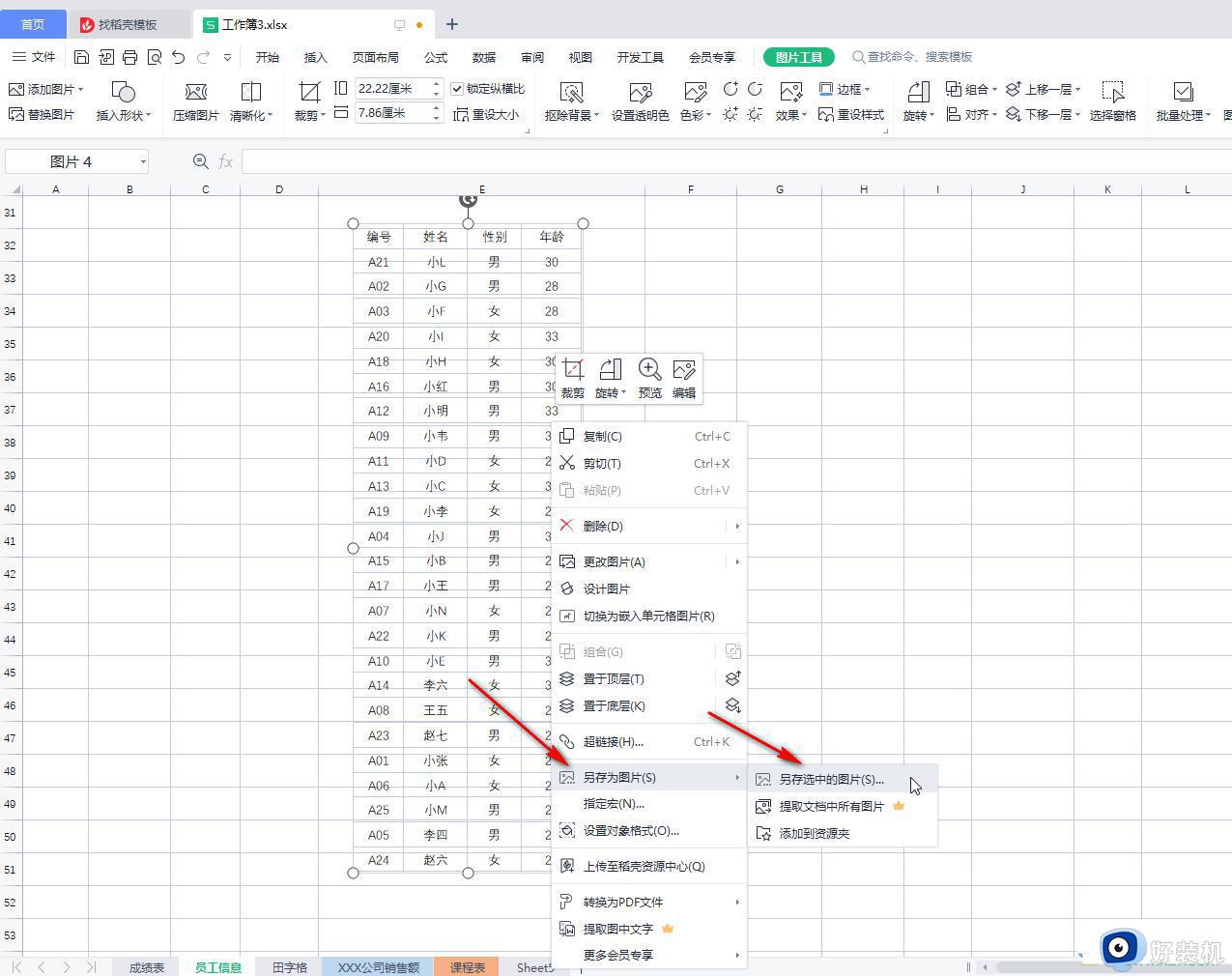
5、然后在打开的窗口中设置想要的图片保存位置和名称,设置想要的图片格式,点击“保存”按钮就可以了。
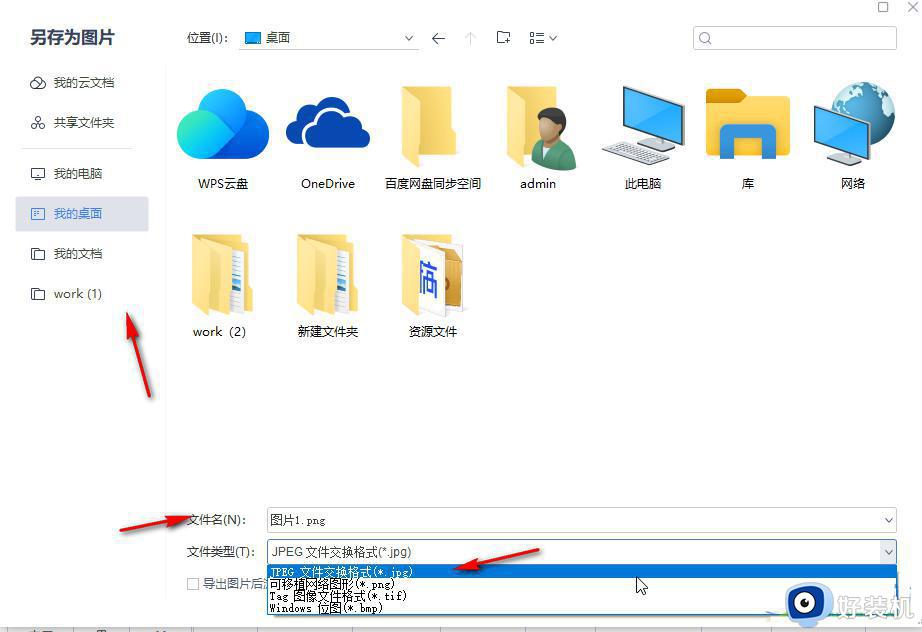
以上是WPS表格如何截取长图的全部内容,如果您有任何疑问,可以参考我的步骤进行操作,希望这对您有所帮助。
WPS表格截长图教程 WPS表格如何截取长图相关教程
- 电脑表格太长怎么截图 excel表格太长了如何截图
- wps怎么把我做的表格整体截屏 wps表格整体截屏操作步骤
- wps怎么根据表格生成柱状图 如何使用wps表格生成柱状图
- wps表格护眼模式在哪里 如何在wps表格中设置护眼模式
- wps怎么粘贴原格式图表 wps怎么保留图表原格式粘贴
- wps图表选项如何打开 如何打开wps图表选项
- wps如何保存表格另存为透明背景的图片 wps如何将表格保存为透明背景的图片
- wps如何取消超级表 wps超级表格如何取消
- wps如何重新建立图表与源文件的链接 wps表格如何重新建立图表与源文件的链接
- wps输出图片怎么去掉表格 wps图片输出时如何去掉表格
- 电脑无法播放mp4视频怎么办 电脑播放不了mp4格式视频如何解决
- 电脑文件如何彻底删除干净 电脑怎样彻底删除文件
- 电脑文件如何传到手机上面 怎么将电脑上的文件传到手机
- 电脑嗡嗡响声音很大怎么办 音箱电流声怎么消除嗡嗡声
- 电脑我的世界怎么下载?我的世界电脑版下载教程
- 电脑无法打开网页但是网络能用怎么回事 电脑有网但是打不开网页如何解决
电脑常见问题推荐
- 1 b660支持多少内存频率 b660主板支持内存频率多少
- 2 alt+tab不能直接切换怎么办 Alt+Tab不能正常切换窗口如何解决
- 3 vep格式用什么播放器 vep格式视频文件用什么软件打开
- 4 cad2022安装激活教程 cad2022如何安装并激活
- 5 电脑蓝屏无法正常启动怎么恢复?电脑蓝屏不能正常启动如何解决
- 6 nvidia geforce exerience出错怎么办 英伟达geforce experience错误代码如何解决
- 7 电脑为什么会自动安装一些垃圾软件 如何防止电脑自动安装流氓软件
- 8 creo3.0安装教程 creo3.0如何安装
- 9 cad左键选择不是矩形怎么办 CAD选择框不是矩形的解决方法
- 10 spooler服务自动关闭怎么办 Print Spooler服务总是自动停止如何处理
